-

-
CorelDRAW9
中文版
- 软件大小:385.64MB
- 更新日期:2022-06-15
- 下载次数:2874次
- 软件语言:简体中文
- 软件授权:试用软件
- 软件评级:

- 安全检测:无插件无病毒
- 软件类型:国外软件
- 软件分类:图像处理
- 软件系统:WinAll
CorelDRAW9简介
CorelDRAW 9是一个功能更加强大的图形处理软件,coreldraw9可以进行很多激动人心的图形的设计,让专业人员享受到更专业级的制作乐趣。有需要下载coreldraw9的小伙伴可直接在51下载站进行免费下载。51下载站为你提供的是coreldraw9中文版免费下载。
Coreldraw 9.0特点:
coreldraw 9.0 简体中文版界面设计友好,操作精微细致。它提供了设计者一整套的绘图工具包括圆形、矩形、多边形、方格、螺旋线,并配合塑形工具,对各种基本以作出更多的变化,如圆角矩形,弧、扇形、星形等。同时也提供了特殊笔刷如压力笔、书写笔、喷洒器等,以便充分地利用电脑处理信息量大,随机控制能力高的特点。
为便于设计需要,CorelDraw提供了一整套的图形准确定位和变形控制方案。这给商标、标志等需要准确尺寸的设计带来极大的便利。
CorelDraw的实色填充提供了各种模式的调色方案以及专色的应用、渐变、位图、底纹的填充,颜色变化与操作方式更是别的软件都不能及的。而CorelDraw的颜色匹管理方案让显示、打印和印刷达到颜色的一致。
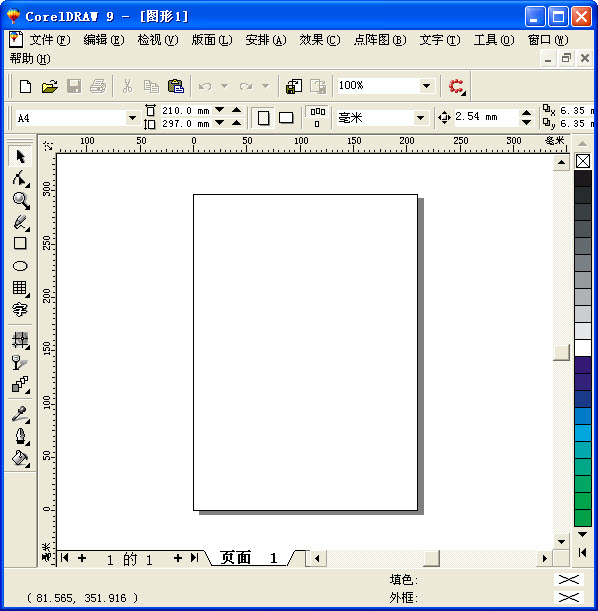
coreldraw9使用技巧
1、双击运行coreldraw9。如下:

2、画一条直线,(其它图形也行)
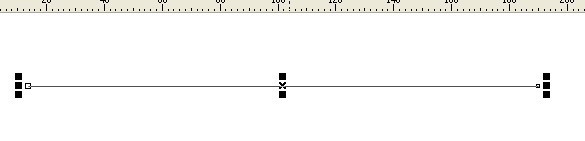
3、用交互式变形工具
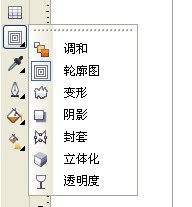
4、拉链变形 平滑变形(参数因需要而定)

Coreldraw 9软件快捷键
显示导航窗口(Navigator window) 【N】
运行 Visual Basic 应用程序的编辑器 【Alt】+【F11】
保存当前的图形 【Ctrl】+【S】
打开编辑文本对话框 【Ctrl】+【Shift】+【T】
擦除图形的一部分或将一个对象分为两个封闭路径 【X】
撤消上一次的操作 【Ctrl】+【Z】
撤消上一次的操作 【Alt】+【Backspase】
垂直定距对齐选择对象的中心 【Shift】+【A】
垂直分散对齐选择对象的中心 【Shift】+【C】
垂直对齐选择对象的中心 【C】
将文本更改为垂直排布(切换式) 【Ctrl】+【。】
打开一个已有绘图文档 【Ctrl】+【O】
打印当前的图形 【Ctrl】+【P】
打开“大小工具卷帘” 【Alt】+【F10】
运行缩放动作然后返回前一个工具 【F2】
运行缩放动作然后返回前一个工具 【Z】
导出文本或对象到另一种格式 【Ctrl】+【E】
导入文本或对象 【Ctrl】+【I】
发送选择的对象到后面 【Shift】+【B】
将选择的对象放置到后面 【Shift】+【PageDown】
发送选择的对象到前面 【Shift】+【T】
将选择的对象放置到前面 【Shift】+【PageUp】
发送选择的对象到右面 【Shift】+【R】
发送选择的对象到左面 【Shift】+【L】
将文本对齐基线 【Alt】+【F12】
将对象与网格对齐 (切换) 【Ctrl】+【Y】
对齐选择对象的中心到页中心 【P】
绘制对称多边形 【Y】
拆分选择的对象 【Ctrl】+【K】
将选择对象的分散对齐舞台水平中心 【Shift】+【P】
将选择对象的分散对齐页面水平中心 【Shift】+【E】
打开“封套工具卷帘” 【Ctrl】+【F7】
打开“符号和特殊字符工具卷帘” 【Ctrl】+【F11】
复制选定的项目到剪贴板 【Ctrl】+【C】
复制选定的项目到剪贴板 【Ctrl】+【Ins】
设置文本属性的格式 【Ctrl】+【T】
恢复上一次的“撤消”操作 【Ctrl】+【Shift】+【Z】
剪切选定对象并将它放置在“剪贴板”中 【Ctrl】+【X】
剪切选定对象并将它放置在“剪贴板”中 【Shift】+【Del】
将字体大小减小为上一个字体大小设置。 【Ctrl】+小键盘【2】
coreldraw9常见问题
一、用Coreldraw绘图时突然出现“该程序出现非法操作”,该如何解决?
1.产生原因
通常原因是由于操作了过大的文件,应用了过于复杂的变形,大位图的点阵图滤镜效果,以及过多的文字样式以及操作过快造成的不稳定因素
2.解决方法
遇到这种情况时,先不要着急点确定,最小化Coreldraw程序,另外再开一个Coreldraw程序,把此法法操作窗口的文件复制到新开的Coreldraw窗口中去,或直拉拖曳。如果已经死机,先找找备份文件,若备份文件也没有,那就没办法了,按PrintSCREEN键截屏,然后粘贴到新CD窗口中,重新画。
3.预防措施
●如果经常出现,一定要把CD程序的自动备份功能打开
●尽量不要操作大于150M的文件,实在没办法,小心点,分页操作
●不要应用过于复杂的文字样式、过大于下落式阴影、互动式渐变的工具、特别是文本绕图工具
●养成备份的良好习惯
●有条件,安装更高或更稳定的版本
●不要同时在多个软件当中轮流切换
二、Coreldraw的色盘突然变亮成萤光色,怎么办?
1.产生原因
此问题出现在版本CorelDraw 9和12上比较普遍,主要是色彩管理出的问题。这其实也是一种色彩模式,在Coreldraw9中称为高亮显示,在做一些特殊效果的时候(如高反光,高亮度)时用得到。或者由于系统不稳定或打印的文件过于复杂,Coreldraw的颜色管理就出现了问题,一般由原来的CMYK系统变为RGB系统,所以颜色看上去很刺眼。
2.解决方法
1、Coreldraw9:CbrL+T,广域,校正显示色彩,校正打印色彩
Coreldraw12:工具,色彩管理,下面的模式选择 “优化为专业输出”或“优化为打印输出”即可
2、如果上面的方法不管用,就用下面的方法:
Coreldraw11-12: 先在“我的电脑”查看中显示所有文件和隐藏文件,然后把C:Documents and SettingsuserApplication DataCorelGraphics12里面的User Custom Data直接删除。然后重新打开Coreldraw 12 ,里面的调色板现在是不见的,在窗口里把调色板勾选出来就又可以见到熟悉的标准色彩了
3、由于系统不稳定或打印的文件过于复杂,Coreldraw的颜色管理就出现了问题,一般由原来的CMYK系统变为RGB系统,所以颜色看上去很刺眼
三、CorelDraw X9画线怎么退点?
手绘工具栏里的手绘工具和贝塞尔工具,还有钢笔工具都可以画线,包括曲线和直线都可以。手绘工具单击可画直线,按住左键拖动可画曲线。贝塞尔工具和钢笔工具单击可画直线,单击并拖动会有控制柄出现,可绘制曲线
CorelDRAW9和CorelDRAW12区别在哪?
1、版本比较:CorelDRAW12的版本高于CorelDRAW9的版本,所以功能也要多于CorelDRAW9.
2、稳定性:CorelDRAW12虽然功能多于CorelDRAW9,但是不稳定。CorelDRAW中,公认最稳定的也就是CorelDRAW9了。
CorelDRAW9更新日志:
将bug扫地出门进行到底
优化用户反馈的问题,提升细节体验
51下载小编推荐:
CorelDRAW9是一款非常实用、简单的工具,有兴趣的用户可以在{zhandian}下载使用,另外还有众多同款同类软件提供下载,如:{recommendWords}等。
相关专题
换一换-
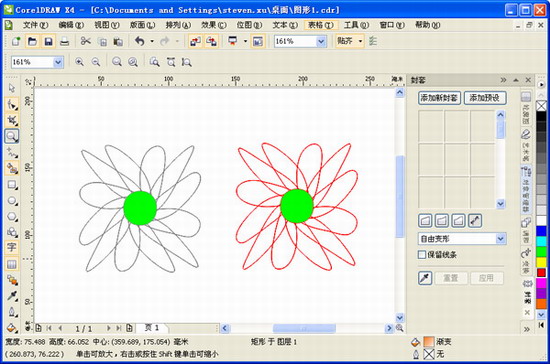 CDR下载大全
CDR下载大全
<p>CDR是CorelDraw 的简称,很多用户都喜欢这么去搜,这是一款支持文本格式实时预览、字体识别、页面无关层控制、交互式工作台控制等等特色的,拥有超强设计能力、效率、易用性的完美结合的专业制图软件,想比之前的版本也强大很多,可以交互式快速调整倾斜的扫描图和照片。华军小编给大家整理推荐了各类免费的CDR下载大全软件,赶快来下载吧!</p>
-
 coreldraw12下载专题
coreldraw12下载专题
coreldraw 12 简体中文版的新生属性和智慧型工具将帮助用户成倍的提高工作效率。 图像领域的专业和商业用户都将发现,强力的图像软件程序包将帮助他们更快的完成工作和项目,给客户留下极为深刻的印象。世界上最受欢迎的coreldraw 12 简体中文版将帮助设计师在操作中减少点击步骤,节约时间。华军软件园为大家提供coreldraw12下载专题以供大家下载,不同的种类和版本一定可以帮助到大家,赶紧看看吧。
人气软件
-
迅游网游加速器7.0官方版


222.78MB|2024-04-15
-
泡泡加速器23.11.23.1官方版


2.92 MB|2024-04-07
-
360软件管家v18.1.6.0官方版


85.2MB|2024-03-13
-
虎牙直播5.65.0.0


93.01 MB|2024-03-08
-
苹果恢复大师3.6.18.246最新版


1.3MB|2024-02-20
-
雷神加速器10.0.6.1官方版


88.3MB|2024-01-10
- 51热搜
- 热门分类
- 热门专题
友情链接
热搜推荐
-
 360安全卫士v14.0.1.1006官方最新版
360安全卫士v14.0.1.1006官方最新版
 |91.9 MB
|91.9 MB -
 租号玩v5.18.230212.1 最新版
租号玩v5.18.230212.1 最新版
 |91.5MB
|91.5MB -
 QQ游戏大厅5.54官方版
QQ游戏大厅5.54官方版
 |57.9MB
|57.9MB -
 Steam2.10.91.91最新版
Steam2.10.91.91最新版
 |35.3MB
|35.3MB -
 爱奇艺视频客户端v10.9.1.7348最新版
爱奇艺视频客户端v10.9.1.7348最新版
 |67.38MB
|67.38MB
装机必备软件
小编推荐
-
1
迅游网游加速器7.0官方版

网络加速|

-
2
泡泡加速器23.11.23.1官方版

网络加速|

-
3
360软件管家v18.1.6.0官方版

系统安全|

-
4
虎牙直播5.65.0.0

视频播放|

-
5
苹果恢复大师3.6.18.246最新版

数据恢复|

-
6
雷神加速器10.0.6.1官方版

网络加速|

-
7
手机模拟大师7.3.3592.2470

PC模拟器|

-
8
万能数据恢复大师7.0.1.1官方版

数据恢复|

-
9
得力OCR文字识别软件3.1.0.5 官方版

办公软件|

最新软件
-
 金舟OFD转换器
金舟OFD转换器
385.64MB/2022-06-15
-
 Photoshop CC
Photoshop CC
385.64MB/2022-06-15
-
 Photoshop CC
Photoshop CC
385.64MB/2022-06-15
-
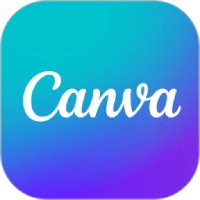 Canva可画
Canva可画
385.64MB/2022-06-15
-
 CorelDraw2019
CorelDraw2019
385.64MB/2022-06-15
-
 CorelDRAW Technical Suite
CorelDRAW Technical Suite
385.64MB/2022-06-15


















